Nosso cotidiano é rodeado por senhas. Desbloqueio do celular, redes sociais, emails, conta bancária e WiFi. Esta última, provavelmente, é a que causa mais dor de cabeça. Isso porque é comum configurarmos a senha de nossa internet logo ao contratar um plano e, algum tempo depois, quem é que vai se lembrar? A situação é ainda pior quando um amigo pede a sequência de números e letras para se conectar na sua rede e você não sabe.
Contudo, saiba que é fácil reverter este quadro no Windows 8.1. Com apenas alguns cliques, você descobre a senha da sua internet e pode passá-la para quem quiser.
Tecnologia, negócios e comportamento sob um olhar crítico.
Assine já o The BRIEF, a newsletter diária que te deixa por dentro de tudo
Neste tutorial, vamos lhe ensinar todos os passos para realizar este processo.
Primeiro passo
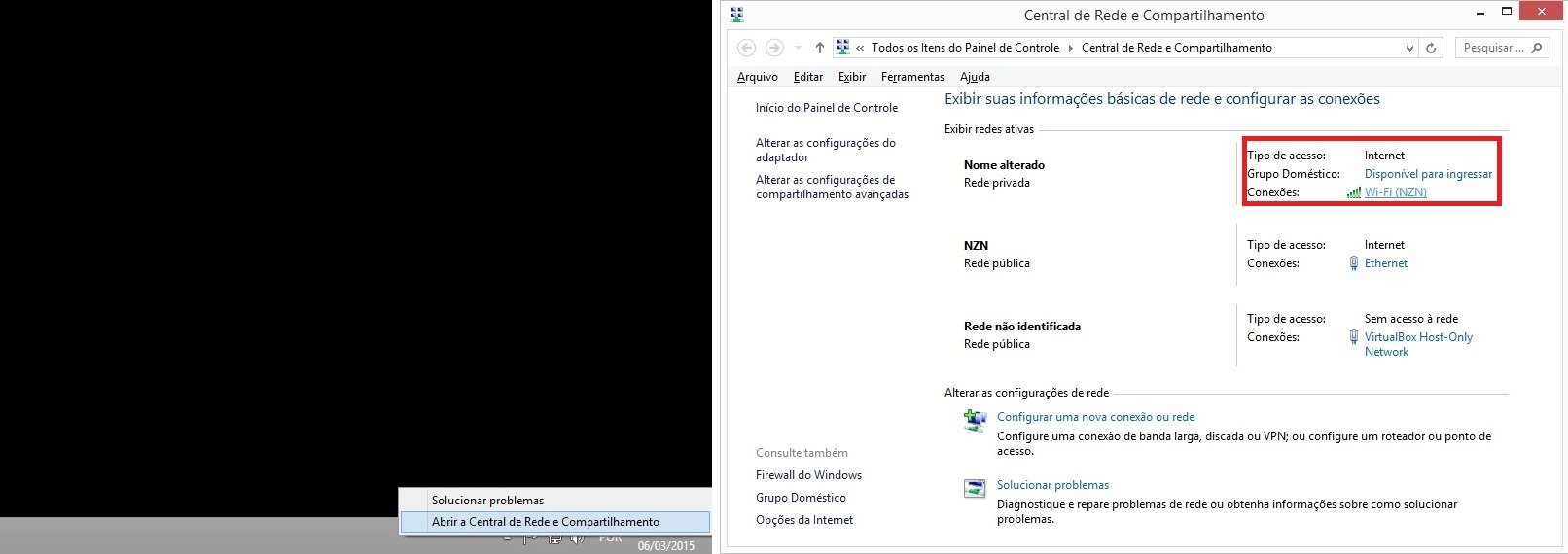
Tenha certeza de que o WiFi está ligado em seu notebook ou computador. Na tela inicial do Windows, clique com o botão direito no símbolo de sua conexão de internet (cabeada ou WiFi). Então, escolha "Abrir Central de Rede e Compartilhamento".
Com a Central de Rede aberta, procure a sua conexão WiFi ao lado de "Conexões", como você pode ver na imagem da direita, e clique nela.
Segundo passo
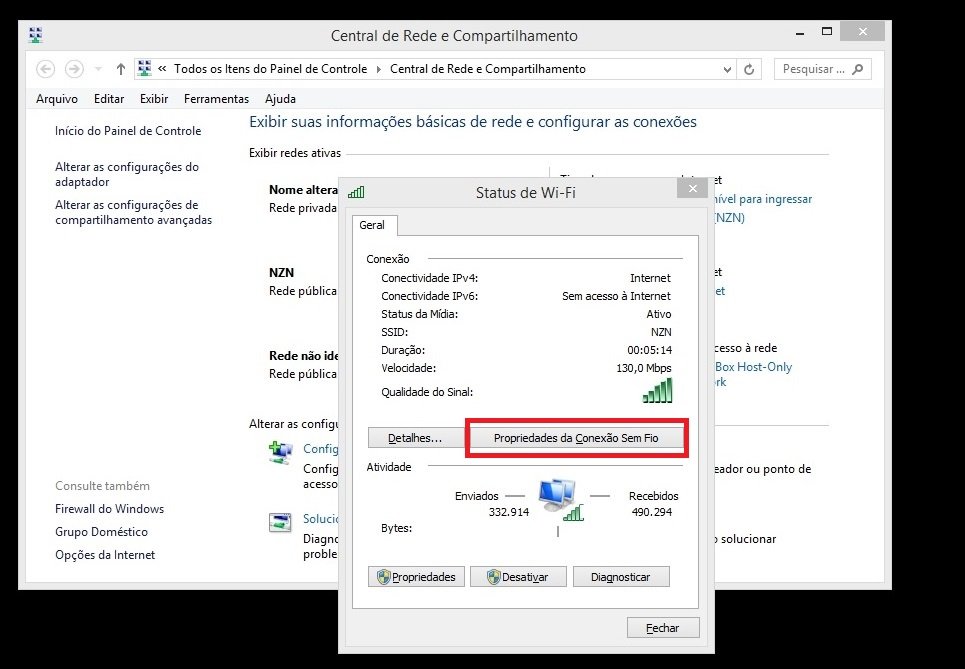
Uma janela chamada "Status de WiFi" vai abrir. Nela, você pode ver alguns detalhes da sua conexão, como velocidade e SSID. No meio da janela, clique em "Propriedades da Conexão sem Fio".
Terceiro passo
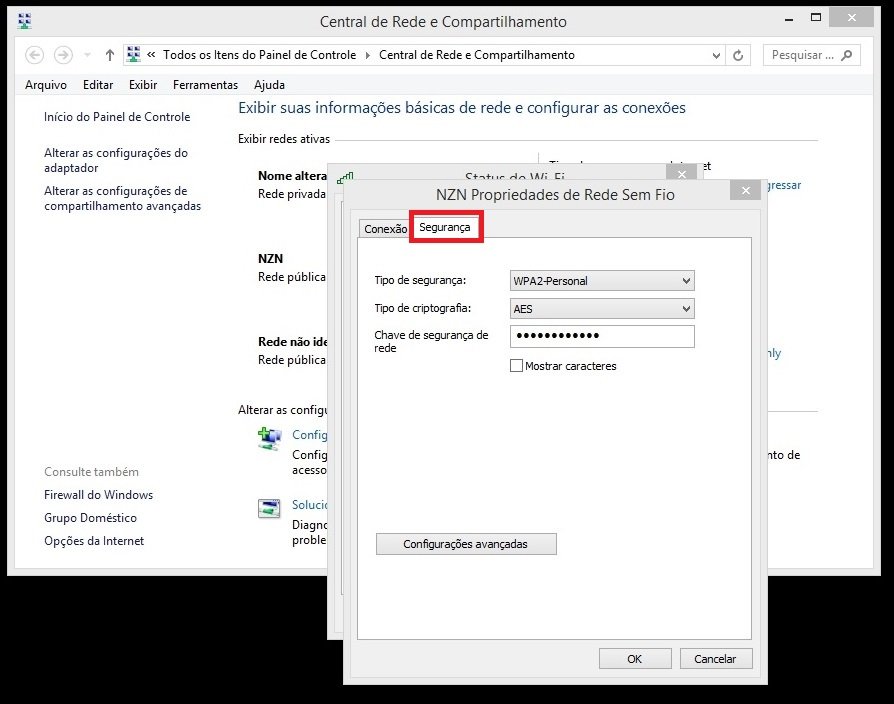
Outra janela com duas abas vai ser aberta: "Conexão" e "Segurança"(ponto e vírgula) escolha a última. A sua senha está em "Chave de segurança de rede". Porém, você ainda não vai enxergá-la até clicar no quadrado em branco ao lado de "Mostrar caracteres".
Quarto passo

Pronto! Agora que você já deu um "check" em "Mostrar caracteres", a senha da sua rede WiFi vai ser revelada. Você tem duas opções agora: ou mudar a senha ou continuar com a mesma — afinal, você pode visitar este tutorial quantas vezes forem necessárias, caso esqueça.
Fontes
Categorias






![Imagem de: Android Tunado: Estante de Apps 2 [vídeo]](https://tm.ibxk.com.br/2015/03/10/10134535926562.jpg?ims=164x118)


![Imagem de: Android Tunado: Game of Thrones [vídeo]](https://tm.ibxk.com.br/2015/03/05/05103255683237.jpg?ims=164x118)

















